在網站維運上,我們通常會使用 Url ping 或簡易的監控工具確認網站目前是否正常運作,確保重要服務在任何時間發生問題時,在第一時間通知相關人員進行維護,盡可能將停機時間降到最低;擁有測試能力的資訊團隊,甚至能夠確認重要操作或交易行為能正常運作。這種隨時監控網站正常運作的方式,我們稱之為可用性測試,也是 IT 團隊在企業內可以呈現的價值指標。
Azure Application Insights 另一個最為實用 (CP值超高,大力推薦) 的功能就是 可用性測試。大致上可以分成兩種類型
1. Url ping : 監控某網頁是否正常運作 (如: 表單送出,開啟單一連結為主)
2. 多重步驟 : 模仿使用者行為操作網站 (如: 登入、送出表單...等等)
你可以在 Azure Portal 開啟 Application Insight > 在左邊調查區塊中找到可用性測試 > 新增測試,開始建立你的第一個可用性測試。
URL ping 可用性測試
測試名稱: 輸入容易辨識的名稱,如 官網首頁測試、常見問題網頁測試
SKU:選擇 URL Ping
URL:你要監控的網址
剖析相依要求:建議開啟,會有較多資訊可以參考
可用性測試失敗時進行重試:失敗後每20秒重新嘗試,最多嘗試 3次
測試頻率:5、10、15分鐘
測試位置:可以從世界各地 Azure 機房所在位置進行測試
成功準則:可以設定逾時時間、HTTP 狀態碼與回傳內容相符 (僅支援英文)
警訊:則可以設定是否要發送通知
設定完成後,約 5-10分鐘後即可看見儀表板上的測試情況
為你的 URL ping 可用性測試設定警示
若需要發生錯誤時,以電子郵件通知相關人員該怎麼做呢? 你可以開啟 Application Insights > 警示 > 管理警示規則,找到我們剛剛設定的可用性測試。你能看見預設的規則為短時間內兩個區要收到錯誤訊息後,才會觸發警示。
找到動作群組 > 新增動作群組
點選建立動作群組
輸入動作群組名稱
設定通知,選擇點電子郵件/SMS訊息/推送/語音 > 設定電子郵件後點選確定
設定動作:此篇文章僅說明如何設定通知,若發生問題有需要額外自動化流程,可自行依據情況設定。
標籤部分依據情境自行設定,檢視若沒問題,點選建立
建立完成後,回到管理警示規則畫面,點選儲存即完成;之後若發生問題,相關人員在信箱中即會收到通知信件












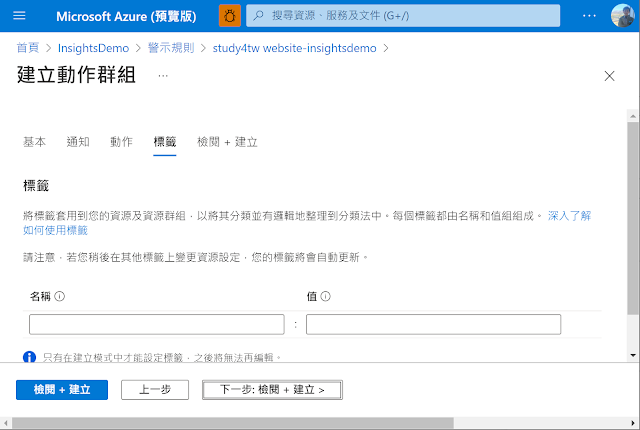







0 留言